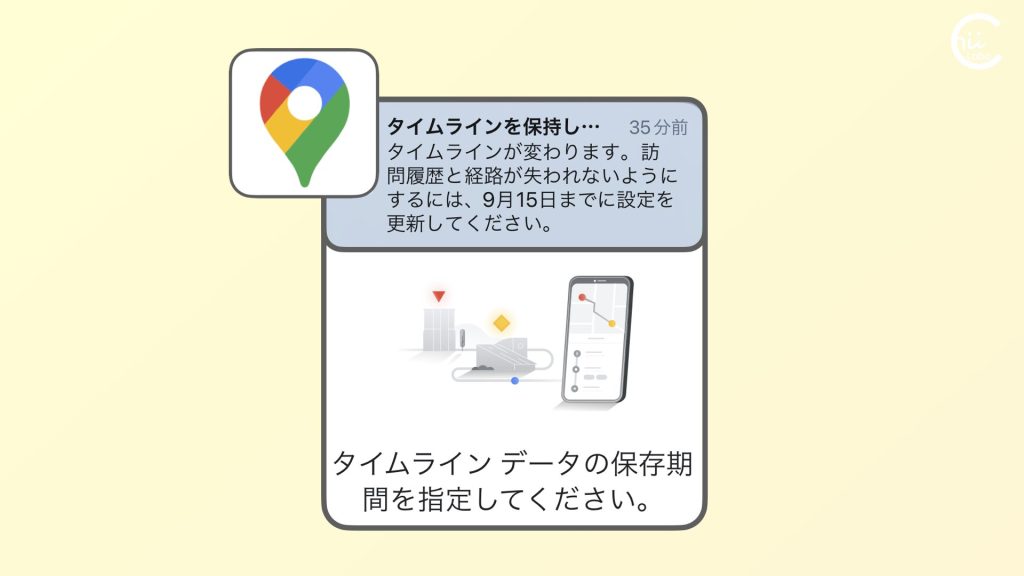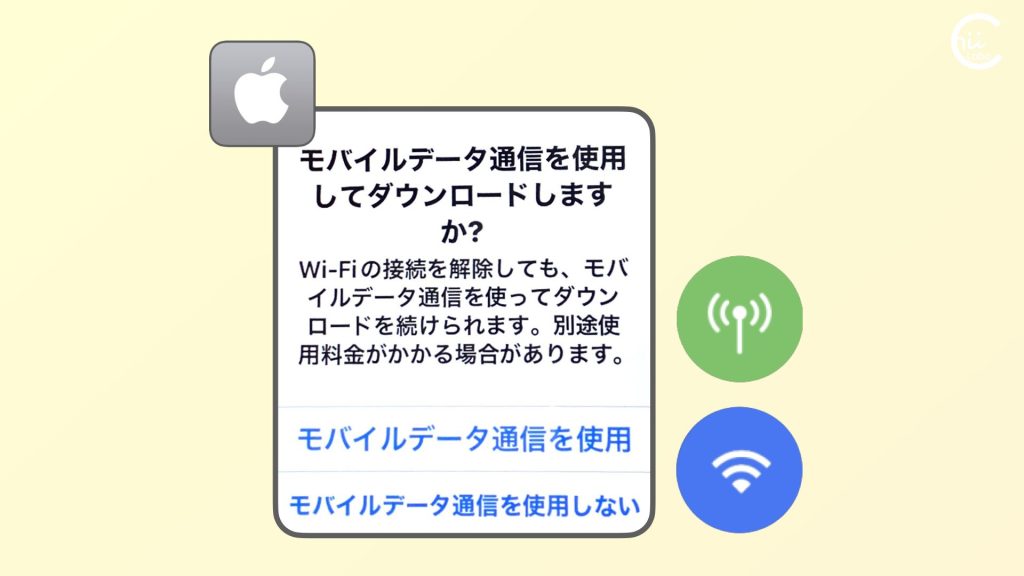Google マップの「タイムラインが変わります」という通知が出てきました。
そもそも、「タイムライン」とは何ですか?
どのように設定を変更したらよいでしょうか?
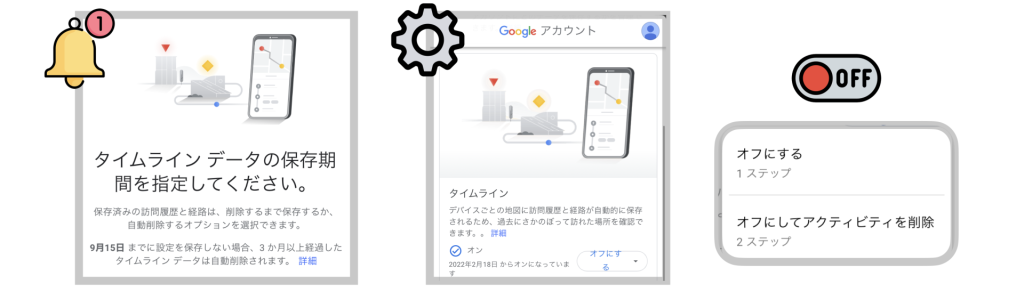
1. タイムライン データの保存期間の確認
通知では、Googleマップが記録する「タイムラインのデータ」の保存期間が変更されることを確認しています。
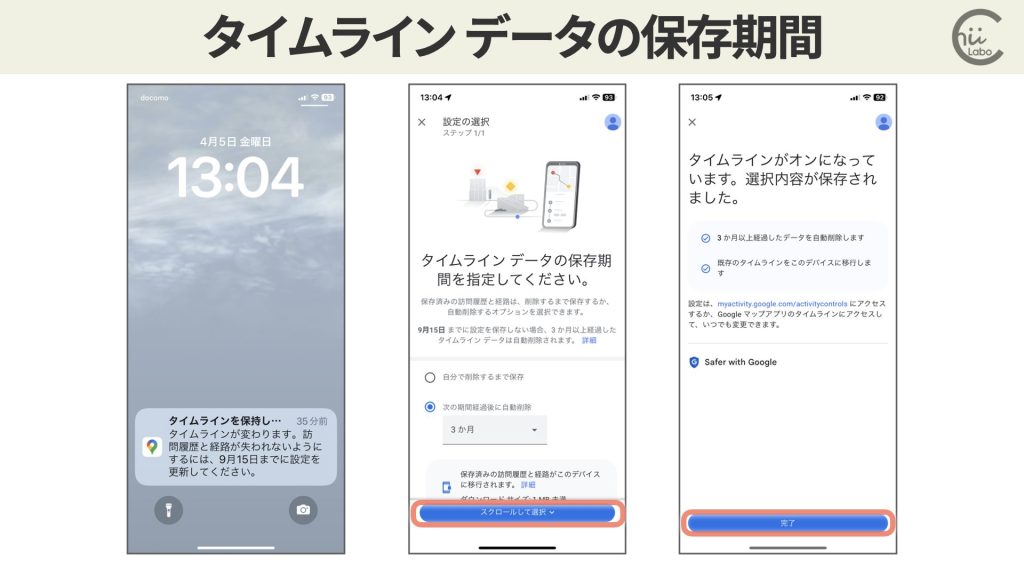
放置した場合は、移動履歴が3ヶ月で自動削除される設定が適用されます。
タイムライン データの保存期間を指定してください。
保存済みの訪問履歴と経路は、削除するまで保存するか、自動削除するかオプションを選択できます。
9月15日 までに設定を保存しない場合、3ヶ月以上経過したタイムライン データは自動削除されます。
確かに、「自分の移動履歴を記録して残したい」という人にとっては、いつの間にかデータが消えてしまうと困ることもあるので、このような通知が表示されています。
1-1. 「タイムライン」とは?

でも、この通知で自分の位置情報が記録されていることに気づいた、という人も多いんじゃないかな。
通知による設定から、保存期間を「3ヶ月」より短く設定できませんでした。
位置情報の記録そのものを停止するには、機能をオフにする必要があります。
Googleマップの「タイムライン」は、ユーザーの位置情報を履歴として記録する機能です。
これまでは「ロケーション履歴」という機能名でした1。
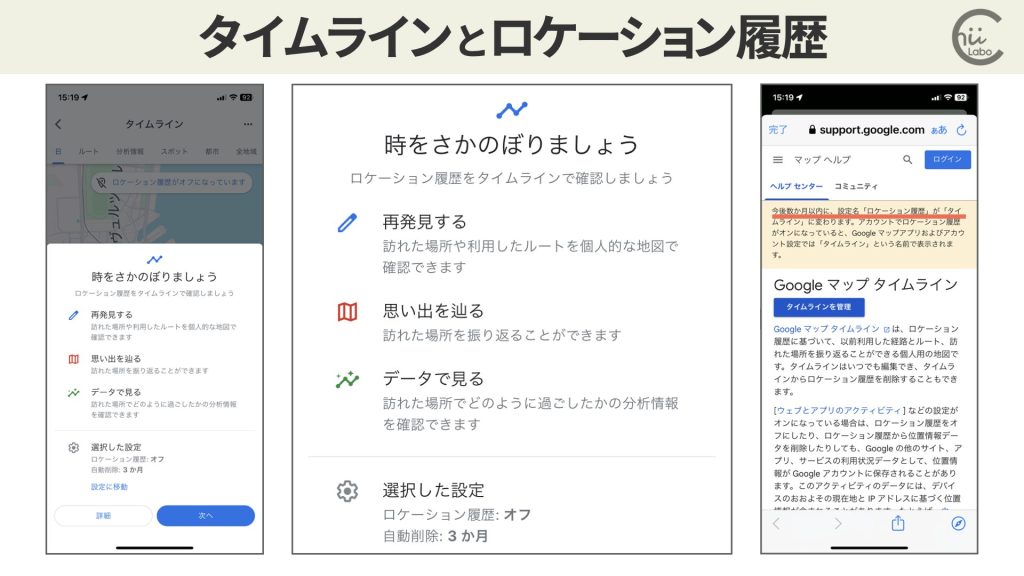
1-2. タイムラインを確認する
「マップ」右上のアイコンから「タイムライン」を表示できます。
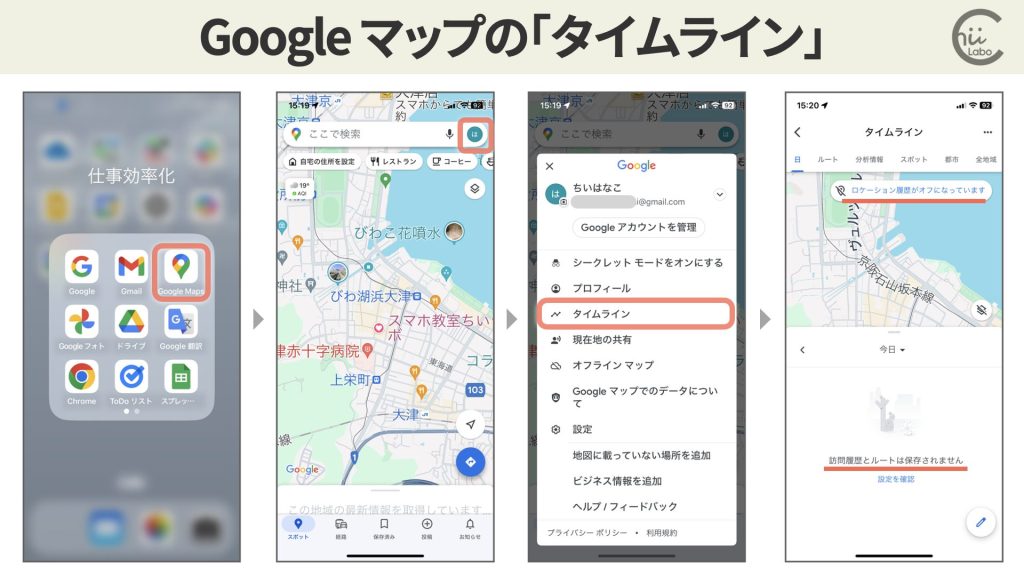

記録がオンだと、どこに行ったのか日ごとにわかるんだよね。
プライバシー的には恐ろしい情報。
2. タイムラインを記録したくないなら
「タイムライン(ロケーション履歴)」を無効にするには、Googleアカウントの設定を変更します。
これは、マップアプリからもアクセスできます。
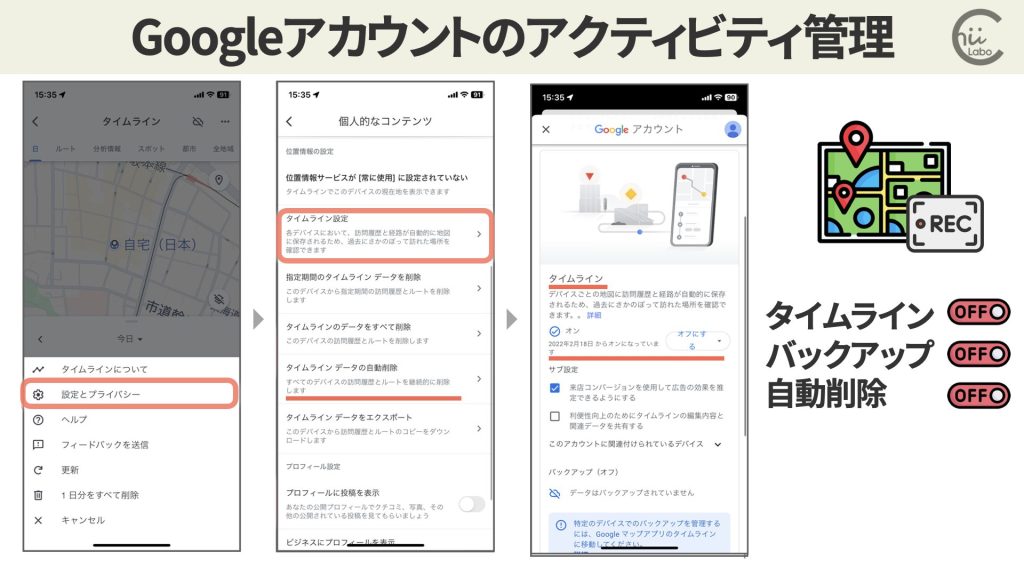
- 「Googleマップ」アプリを開き、画面右上のメニューから「タイムライン」を選択します。
- 右上にある「メニュー(…)」から、「設定とプライバシー」を選択します。
- 「タイムライン設定(ロケーション履歴)」の項目から「オフにする」を選びます2。
- 「オフにしてアクティビティを削除」を選ぶと、今後の記録だけでなく記録済みのデータも削除できます。
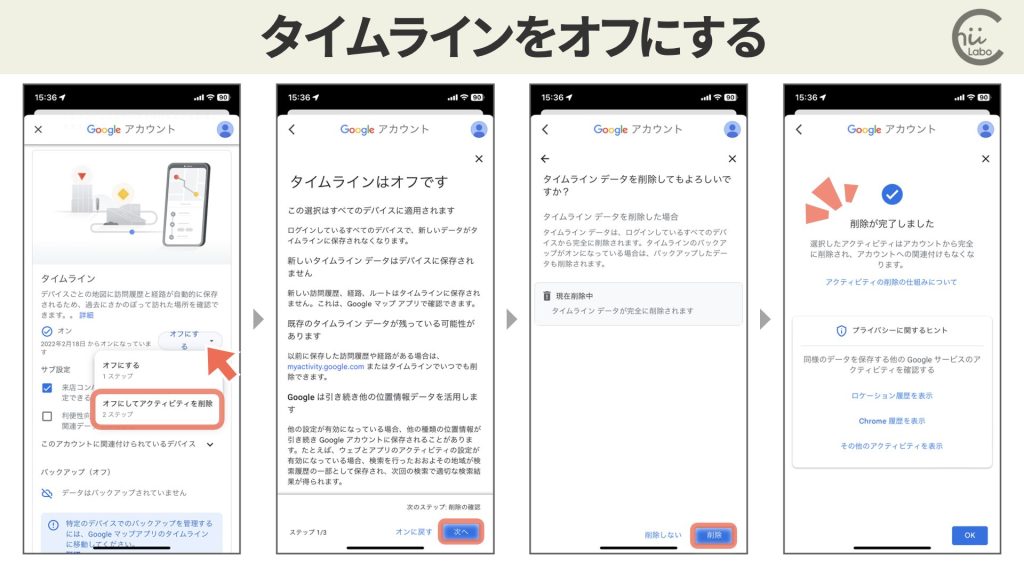
3. どうしてタイムラインが記録される?
ロケーション履歴を記録されるには、以下のような条件があります。
- 「Googleマップ」アプリのアクセス権限で「位置情報サービス」を「常に使用」に設定する
- Googleアカウントの設定で、「ロケーション履歴」を有効にする
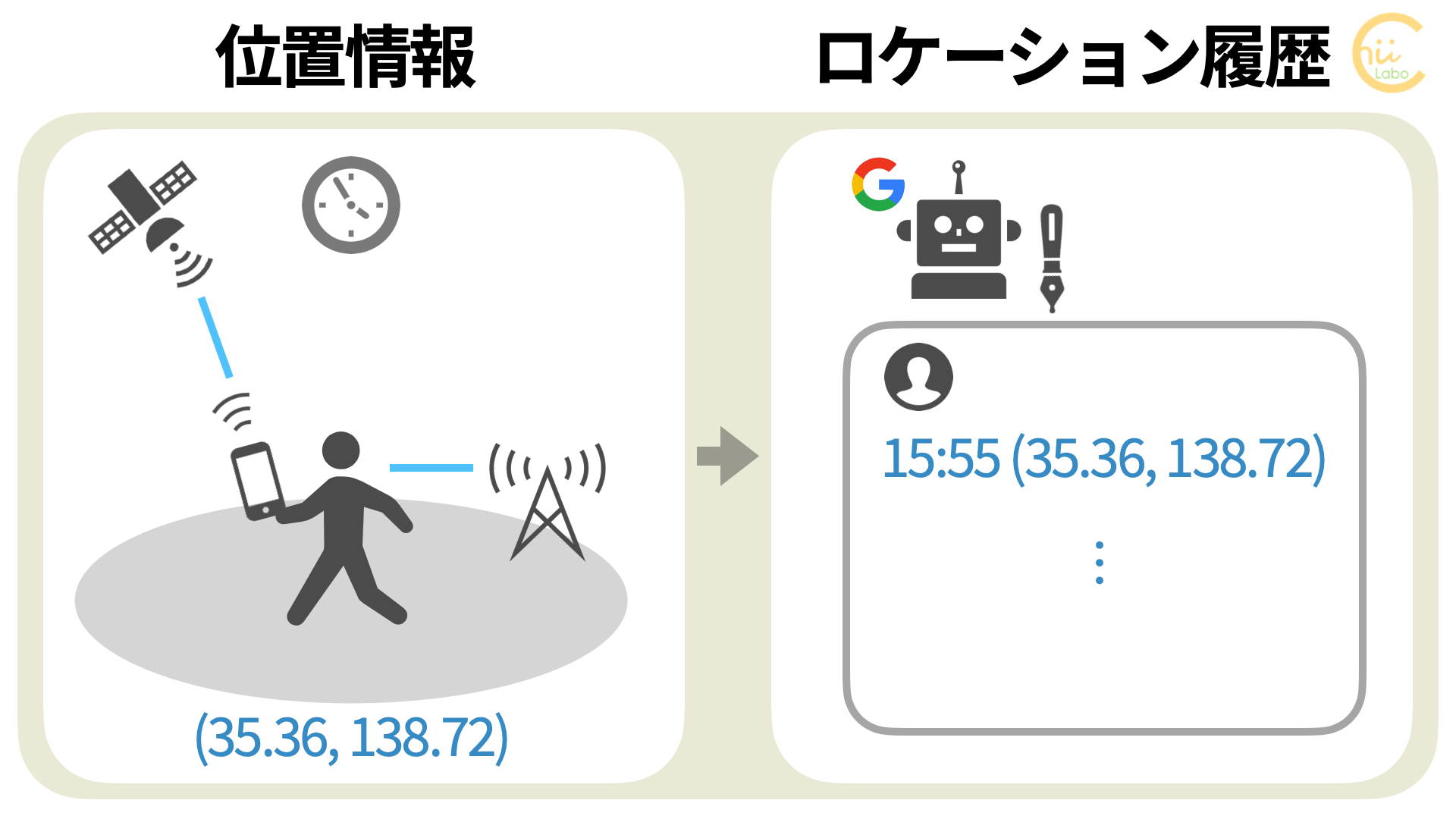
反対に言うと、これらをオフにすれば位置情報の記録を停止できます。
3-1. マップの位置情報アクセスを無効化すると?
もし、「Googleがこっそり位置情報を利用するかも」と心配なら、スマートフォンの「位置情報」の設定で Googleマップによるアクセスを無効化することもできます。

ただし、マップ上で自分の現在地が見られなくなるので、それはそれで不便です。
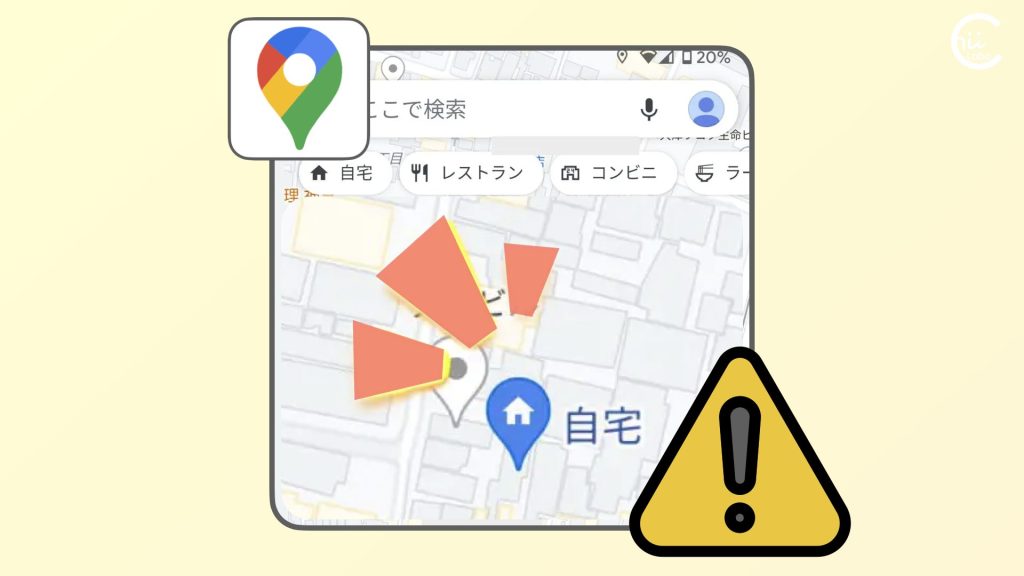

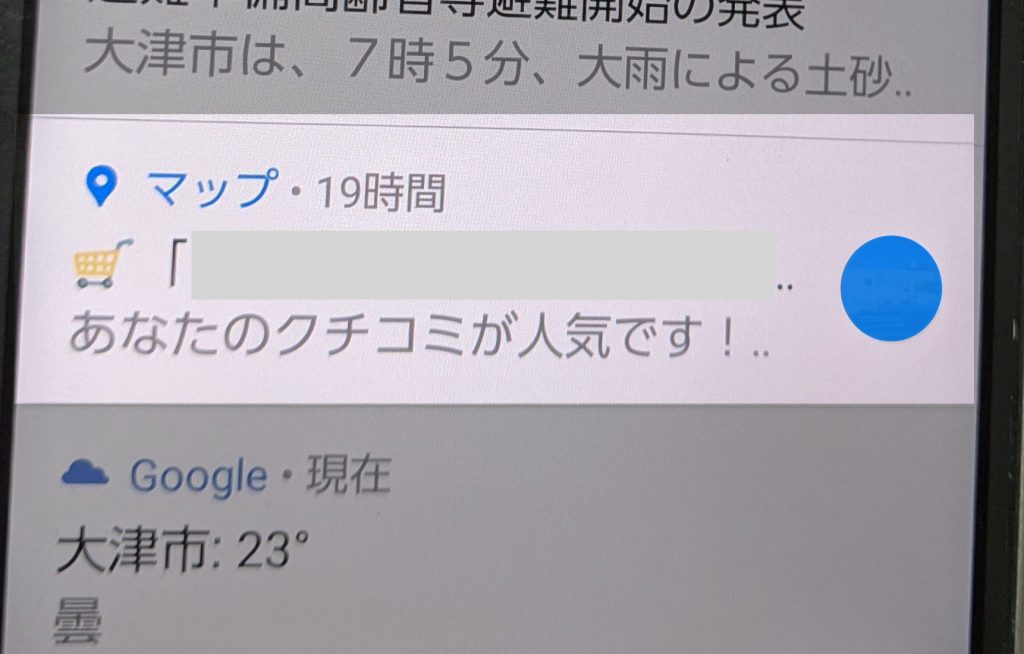
![[iPhone] 位置情報サービスがオンだと、自分のいる場所が第三者に知られてしまう?](https://chiilabo.com/wp-content/uploads/2021/02/ScreenShot-2021-02-08-17.24.43-1024x572.jpg)
(補足)
- 今後数か月以内に、設定名「ロケーション履歴」が「タイムライン」に変わります。- ロケーション履歴の管理 – Google アカウント ヘルプ(2024-04-06時点)
- タイムラインを有効にしている場合は「タイムライン設定」、無効の場合は「ロケーション履歴」という項目名です(2024-04-06時点)。